Sorteos de los torneos
La pantalla de sorteos de los torneos se usa para transmitir en vivo la agrupación de los equipos que competirán en la fase de grupos de un torneo. Solo está disponible en osu!(lazer).
Ten en cuenta que el cliente de osu!(lazer) se encuentra actualmente en fase de desarrollo y puede contener errores.
Acceder al cliente
Para obtener información detallada sobre cómo ejecutar y configurar el cliente para torneos de osu!, véase: Cliente para torneos de osu!
Si nunca has usado el cliente para torneos de osu!, ábrelo una vez creando un acceso directo en el escritorio, cuya ubicación sea %LOCALAPPDATA%/osulazer/osu!.exe --tournament.
Después de eso, se debería crear un directorio llamado default dentro de %APPDATA%/osu/tournaments, que es la carpeta de almacenamiento de torneos para osu!(lazer). Crea los dos siguientes archivos en este directorio:
drawings.ini
drawings.txt
Después, añade la siguiente línea al archivo drawings.txt:
AU : Australia : AUS
Luego, reinicia el cliente para torneos y asegúrate de que default esté seleccionado como el torneo actual en la pantalla de configuración.
La pantalla de sorteos ya está lista para ser previsualizada. Es importante comprender el aspecto y el funcionamiento de la pantalla de sorteos antes de seguir modificando cada uno de estos archivos.
Uso
Inicia el cliente para torneos de osu! y pulsa el botón Drawings de la barra lateral izquierda para acceder a la pantalla de sorteos. Debería aparecer lo siguiente:
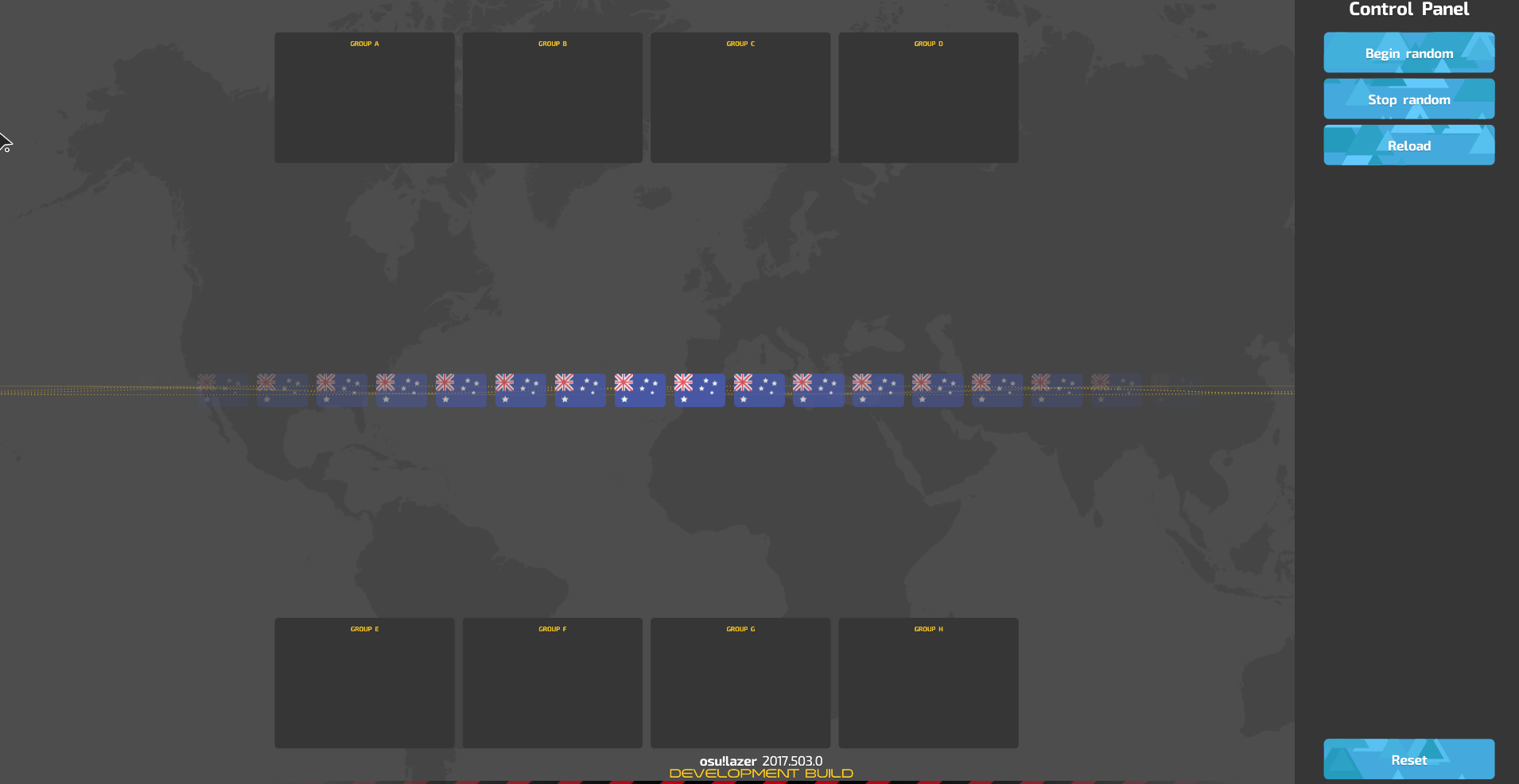 La pantalla principal de sorteos
La pantalla principal de sorteos
Hay tres secciones en esta pantalla: la barra lateral a la izquierda, la sección principal y la sección del panel de control a la derecha. Evita mostrar en vivo la barra lateral y el panel de control.
Hay 4 botones en el panel de control, vamos a revisarlos:
- Begin random
- Este iniciará el proceso de aleatorización, haciendo que las banderas de la pantalla se desplacen.
- Las banderas solo se desplazarán cuando quede algún equipo por agrupar.
- Stop random
- Este detendrá el proceso de aleatorización, haciendo que el desplazamiento se ralentice hasta que finalmente se detenga y se centre en una bandera en el centro de la pantalla.
- Reload
- Este recargará el archivo
drawings.txt.
- Reset
- Este botón debe usarse en raras ocasiones. Es destructivo y borrará los resultados del proceso de los sorteos.
Pulsa los botones Begin random y Stop random. Cuando el desplazamiento se detenga en una bandera en el centro de la pantalla, vuelve a la carpeta del torneo y verás que se ha creado un archivo adicional, llamado drawings_results.txt.
Abre el archivo y observa el formato: aquí es donde se almacenan los resultados del proceso de los sorteos, que deben importarse a otras herramientas que ayuden a gestionar el torneo, como Google Spreadsheets.
Asegúrate de guardar el archivo drawings_results.txt en un lugar seguro antes de pulsar el botón Reset; de lo contrario, se borrará su contenido.
Configuración
Un torneo puede no desear tener hasta 8 grupos, y del mismo modo puede no desear tener 8 equipos por grupo. El archivo drawings.ini es un archivo de configuración que permite ajustar dichas propiedades.
Un archivo de configuración válido tiene el siguiente aspecto:
Groups = 4
TeamsPerGroup = 4
Lo siguiente son propiedades configurables a través de este archivo:
| Propiedad | Descripción | Valores válidos | Valor predeterminado |
|---|---|---|---|
Groups |
El número de grupos en que se ordenarán los equipos. | Entre 1 y 8 (inclusivo) | 8 |
TeamsPerGroup |
El número máximo de equipos en un mismo grupo. | Entre 1 y 8 (inclusivo) | 8 |
Definición de los equipos
El archivo drawings.txt proporciona una forma de especificar los equipos que se ordenarán en grupos en líneas separadas. Una línea de ejemplo es la siguiente:
AU : Australia : AUS
Esta línea tiene tres secciones separadas por dos puntos (:):
| Nombre de la bandera | Nombre completo del equipo | Acrónimo del equipo |
|---|---|---|
| AU | Australia | AUS |
- El nombre de la bandera hace referencia al nombre de un archivo que proporciona la imagen de la bandera. De forma predeterminada, osu!(lazer) proporciona las banderas de los países como códigos de país ISO 3166 Alpha-2.
- El nombre completo del equipo aparece en el centro de la pantalla cuando se selecciona un equipo mediante el proceso de desplazamiento.
- El acrónimo del equipo aparece en los cuadros de los grupos.
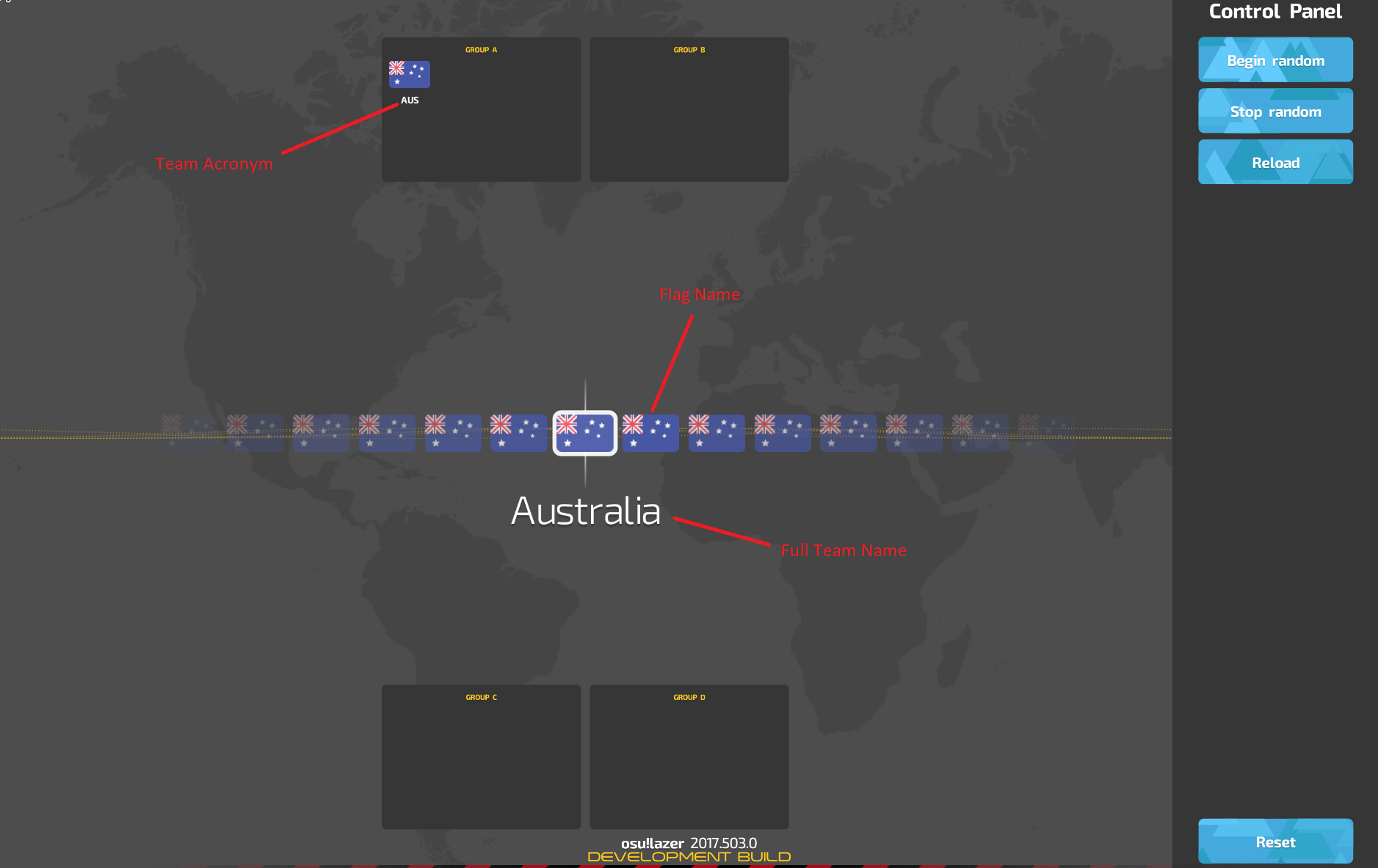 Representación visual de los elementos del archivo drawings.txt
Representación visual de los elementos del archivo drawings.txt
Un archivo drawings.txt válido con varios países como equipos es:
AU : Australia : AUS
RO : Romania : RO
IT : Italy : IT
US : United States of America : USA
Para definir una bandera personalizada, vuelve a la carpeta que contiene el archivo drawings.ini y crea la carpeta Flags dentro de ella. Las imágenes de las banderas personalizadas pueden colocarse en esta carpeta. Por ejemplo, si el archivo my-flag-file.png se colocó dentro de la carpeta Flags, entonces una línea válida que se puede añadir al archivo drawings.txt es:
my-flag-file : Mi Equipo : ME
La resolución óptima para las imágenes de las banderas es de 70x47 píxeles (o la misma relación de aspecto).
Sembrado
Puede ser conveniente «sembrar» a los equipos. En este caso, se pueden intercambiar varios archivos drawings.txt con ayuda del botón Reload del panel de control.
¿Tienes alguna pregunta?
No dudes en ponerte en contacto con tournaments@ppy.sh si tienes más preguntas sobre su uso.